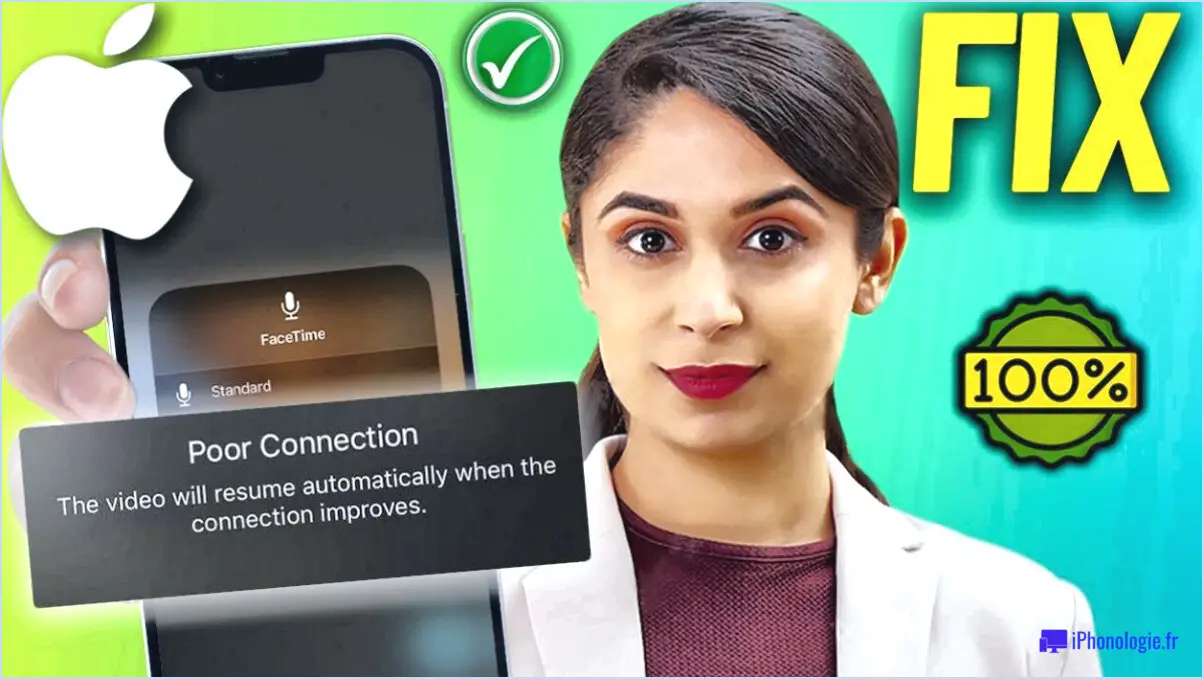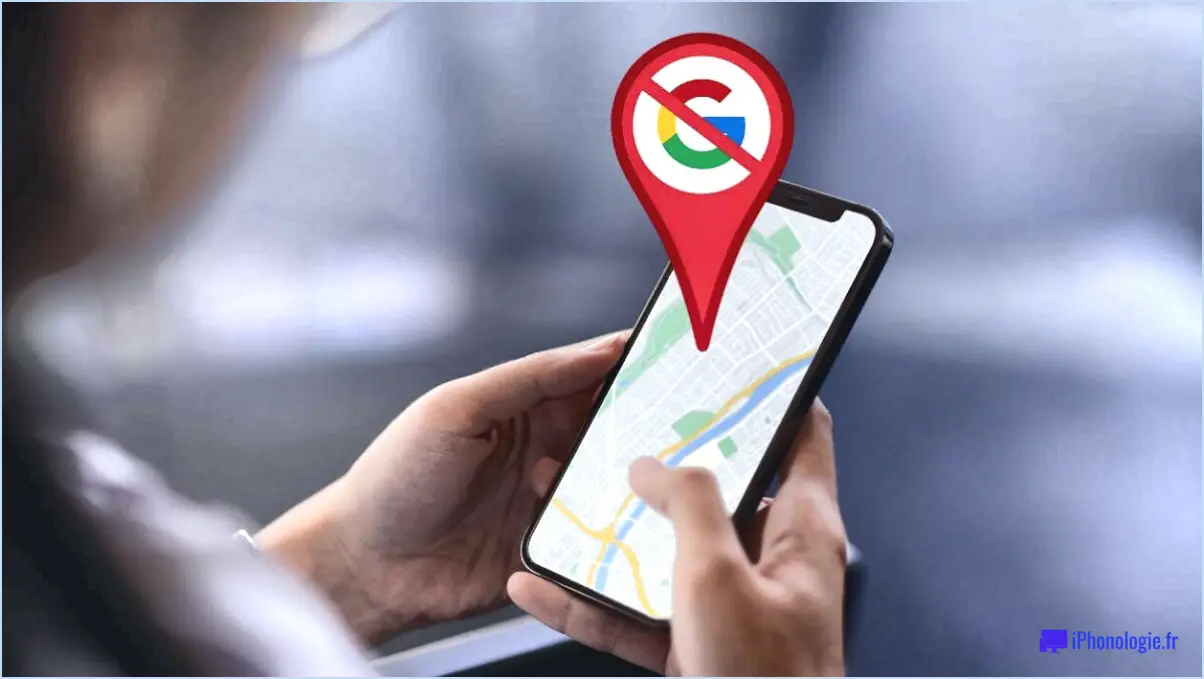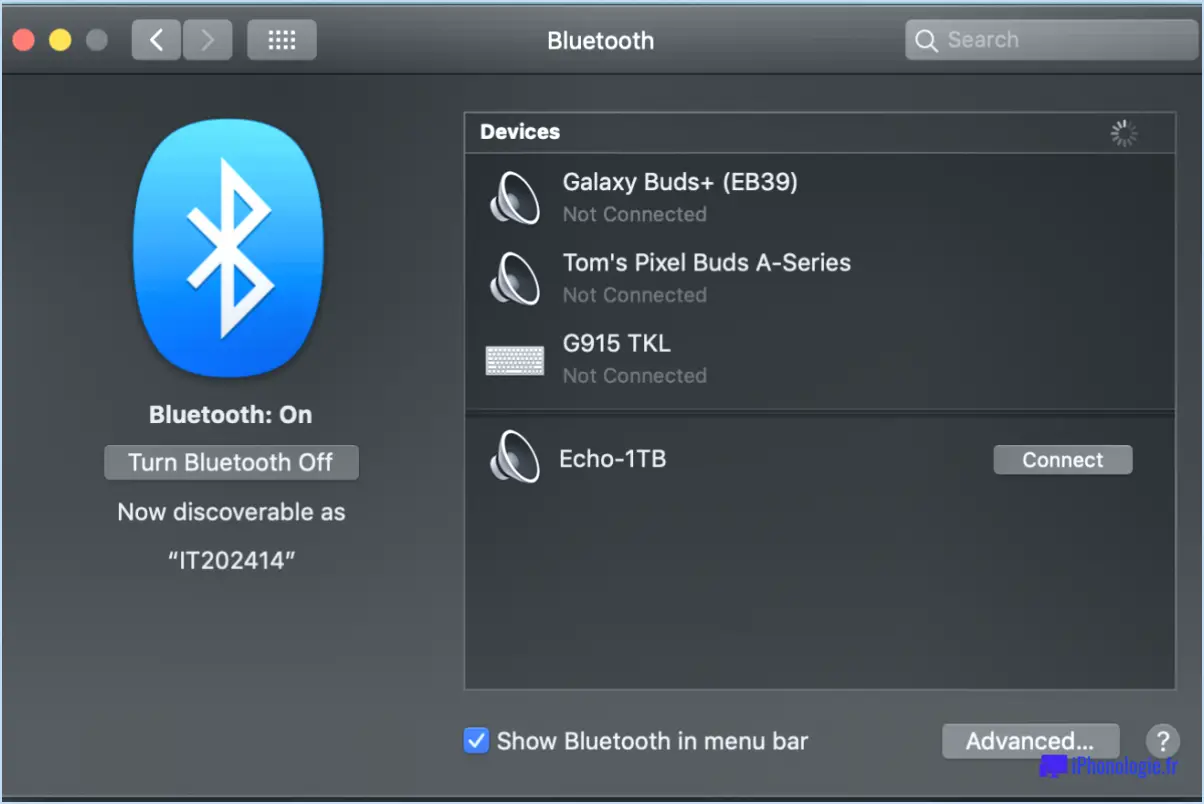Comment modifier les paramètres wps?
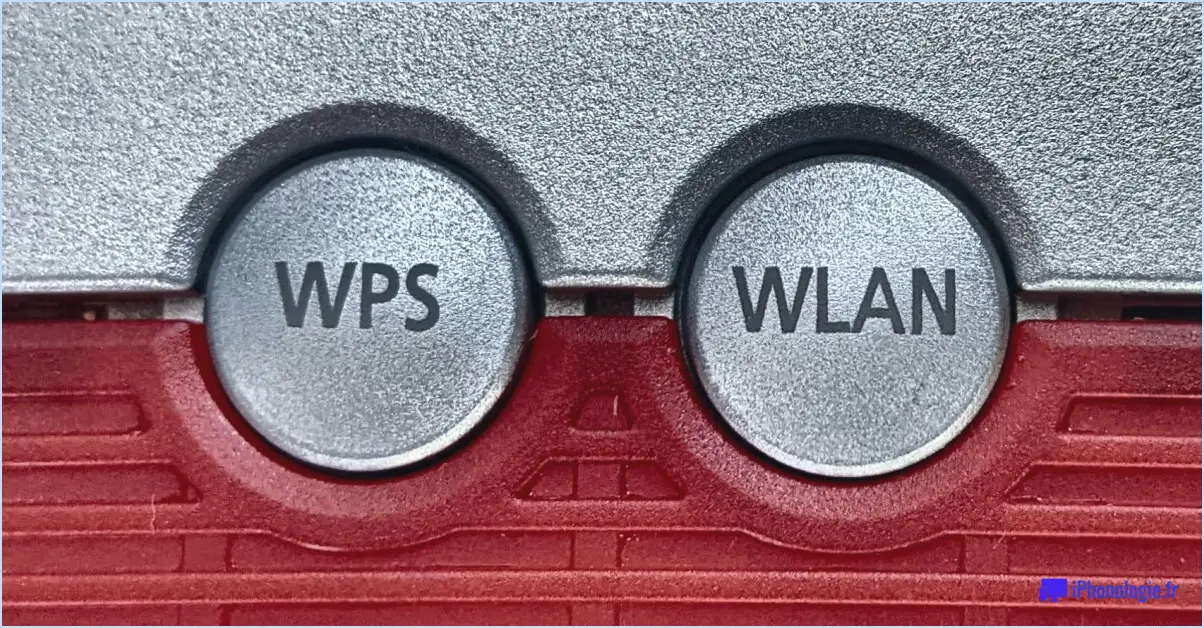
Pour modifier les paramètres WPS (Wi-Fi Protected Setup) de votre appareil, procédez comme suit :
- Ouvrez l'application Paramètres : Localisez et ouvrez l'application Paramètres sur votre appareil. Celle-ci se trouve généralement sur l'écran d'accueil ou dans le tiroir d'applications.
- Accédez aux paramètres Wi-Fi : Dans le menu Paramètres, recherchez la section intitulée "Sans fil et réseaux" ou simplement "Wi-Fi". Tapez dessus pour continuer.
- Sélectionnez le réseau souhaité : Une liste des réseaux Wi-Fi disponibles s'affiche. Trouvez le réseau auquel vous souhaitez vous connecter et tapez sur son nom. Si le réseau est sécurisé, vous pouvez être invité à saisir un code ou un mot de passe. Fournissez les informations d'identification nécessaires pour continuer.
- Localisez l'option WPS/PBC : Une fois le réseau sélectionné, plusieurs options relatives à la connexion s'offrent à vous. Recherchez l'option "WPS" ou "WPS/PBC". Ce terme signifie Wi-Fi Protected Setup (configuration protégée par Wi-Fi) et permet de simplifier le processus de connexion à des réseaux sécurisés.
- Activez ou lancez WPS/PBC : Tapez sur l'option WPS/PBC pour l'activer. Cela lancera le processus WPS sur votre appareil.
Comment désactiver le WPS?
Pour désactiver le WPS (Wi-Fi Protected Setup), procédez comme suit :
- Accédez à la page de configuration du routeur : Ouvrez un navigateur web et entrez l'adresse IP de votre routeur dans la barre d'adresse. L'adresse IP est généralement imprimée sur le routeur ou mentionnée dans le manuel d'utilisation.
- Connectez-vous au routeur : Saisissez le nom d'utilisateur et le mot de passe pour accéder aux paramètres du routeur. Si vous n'avez pas modifié ces identifiants, consultez le manuel d'utilisation ou contactez votre fournisseur d'accès à Internet pour connaître les détails de connexion par défaut.
- Localisez la section Sécurité sans fil : Une fois connecté, naviguez jusqu'à la section des paramètres sans fil ou des paramètres de sécurité. Celle-ci peut varier en fonction de l'interface du routeur.
- Désactivez le WPS : recherchez une option relative au WPS. Elle peut être étiquetée comme "Wi-Fi Protected Setup" ou simplement "WPS". Basculez l'option pour la désactiver. Cette option varie en fonction du micrologiciel de votre routeur, mais vous devriez pouvoir trouver une case à cocher ou un interrupteur permettant de désactiver le WPS.
- Enregistrez les modifications : Après avoir désactivé le WPS, n'oubliez pas d'enregistrer les paramètres en cliquant sur le bouton "Appliquer" ou "Enregistrer".
En suivant ces étapes, vous pouvez désactiver efficacement le WPS sur votre routeur et améliorer la sécurité de votre réseau sans fil.
Dois-je activer ou désactiver le WPS?
L'activation ou la désactivation du WPS (Wi-Fi Protected Setup) dépend de votre situation particulière. Voici quelques considérations clés qui vous aideront à prendre une décision éclairée :
- Sécurité: Bien que le WPS soit destiné à simplifier la configuration du Wi-Fi, il présente des vulnérabilités connues qui peuvent potentiellement compromettre la sécurité de votre réseau. La désactivation du WPS réduit le risque d'accès non autorisé.
- Compatibilité des appareils: Certains appareils plus anciens peuvent ne prendre en charge que le WPS pour établir une connexion. Dans ce cas, il peut être nécessaire d'activer le WPS pour garantir la compatibilité.
- Confort de l'utilisateur: Si vous connectez fréquemment de nouveaux appareils à votre réseau, le WPS peut rationaliser le processus en leur permettant de se connecter sans avoir à saisir manuellement le mot de passe.
- Préférence personnelle: Si vous privilégiez la sécurité à la commodité ou si vous disposez d'autres méthodes pour ajouter des appareils à votre réseau, la désactivation du WPS peut être un choix approprié.
Pensez à peser ces facteurs pour déterminer la meilleure approche pour vos besoins spécifiques. N'oubliez pas de mettre régulièrement à jour votre mot de passe Wi-Fi et le micrologiciel de votre routeur afin de maintenir un réseau sécurisé.
Comment activer le WPS sur mon téléphone?
Pour activer le WPS sur votre téléphone, plusieurs options s'offrent à vous. Tout d'abord, accédez aux paramètres de votre téléphone et localisez la section "Sécurité". Dans ce menu, vous pourrez activer la fonction WPS en la désactivant. Vous pouvez également accéder aux paramètres réseau de votre téléphone et repérer l'option de sécurité sans fil. Dans cette section, vous trouverez l'option permettant d'activer la fonction WPS. Ces étapes vous permettront d'activer facilement la fonction WPS sur votre téléphone.
Comment réinitialiser le WPS sur mon routeur?
Pour réinitialiser le WPS sur votre routeur Linksys, vous pouvez suivre deux méthodes. La première consiste à accéder à l'interface web de Linksys. Il vous suffit de naviguer vers l'onglet Wireless Settings (paramètres sans fil) et de trouver la section WPS Settings (paramètres WPS). Dans cette section, vous trouverez un bouton de réinitialisation situé à côté de la sélection du mode WPS. Cliquez sur le bouton Réinitialiser pour lancer le processus de réinitialisation du mode WPS sur votre routeur.
Vous pouvez également utiliser l'assistant d'installation rapide pour réinitialiser le mode WPS de votre routeur Linksys. Cet assistant offre un moyen convivial et efficace de configurer les paramètres de votre routeur, y compris la fonction WPS. En suivant les instructions étape par étape fournies par l'assistant d'installation rapide, vous pouvez facilement réinitialiser le WPS sur votre routeur.
N'oubliez pas que ces méthodes sont spécifiques aux routeurs Linksys et peuvent varier pour d'autres marques de routeurs.
Comment régler mon routeur sur WPA2 ou WPA3?
Pour configurer votre routeur afin qu'il utilise la sécurité WPA2 ou WPA3, procédez comme suit :
- Ouvrez la page d'administration de votre routeur en tapant son adresse IP dans un navigateur Web.
- Recherchez la section ou l'onglet "Sans fil" sur la page d'administration.
- Repérez l'option "Sécurité" dans les paramètres "Sans fil".
- Choisissez le type de sécurité WPA2 ou WPA3.
- Saisissez le mot de passe ou la phrase de passe de votre routeur.
- Cliquez sur le bouton "Enregistrer" ou appliquez les modifications pour activer les nouveaux paramètres de sécurité.
N'oubliez pas de choisir un mot de passe fort et unique pour une sécurité accrue. En suivant ces étapes, vous pouvez facilement configurer votre routeur pour utiliser le protocole de sécurité WPA2 ou WPA3 souhaité.
Dois-je utiliser WPA2 ou WPA2 WPA3?
Le choix entre WPA2 et WPA3 dépend de vos besoins spécifiques. Si la sécurité est votre principale préoccupation, WPA2 est la meilleure option. Il offre un cryptage solide et a été largement adopté, ce qui le rend compatible avec une large gamme d'appareils. Toutefois, si vous souhaitez vous connecter à un réseau sans fil sans mot de passe, WPA3 est le choix recommandé. Le WPA3 introduit de nouvelles fonctions de sécurité, telles que le cryptage individualisé des données et la protection contre les attaques par force brute hors ligne. Tenez compte de vos priorités et choisissez l'option qui correspond le mieux à vos besoins.
Comment vérifier les paramètres de sécurité de mon routeur?
Pour vérifier les paramètres de sécurité de votre routeur, procédez comme suit :
- Reportez-vous au manuel du routeur ou à la documentation en ligne: Il fournit des informations précieuses sur l'accès aux paramètres et aux fonctions de sécurité du routeur.
- Utiliser un scanner de sécurité: Des outils comme AVAST et Norton proposent des scanners de sécurité qui peuvent analyser les vulnérabilités de votre routeur et suggérer des améliorations.
- Inspectez les mots de passe et les identifiants par défaut: Assurez-vous d'avoir modifié les identifiants de connexion par défaut pour les remplacer par des mots de passe uniques et robustes afin de renforcer la sécurité.
- Activer le transfert de port: Cela permet à des ports spécifiques tels que SSH de passer par votre routeur tout en maintenant les mesures de sécurité.
En appliquant ces méthodes, vous pouvez vérifier minutieusement les paramètres de sécurité de votre routeur. N'oubliez pas que la priorité donnée à la sécurité permet de protéger votre réseau et vos données personnelles. Restez vigilant !